Este error crítico de WordPress de ‘Falta una carpeta temporal’ es grave.
Hemos descubierto que puede impedirle subir imágenes, actualizar temas y plugins, e incluso actualizar el núcleo de WordPress, lo que dificulta gravemente la funcionalidad de su sitio web.
En este artículo, le guiaremos a través de los pasos para solucionar fácilmente el error de ‘Falta una carpeta temporal’ en WordPress para que su sitio web funcione de manera fluida y eficiente.
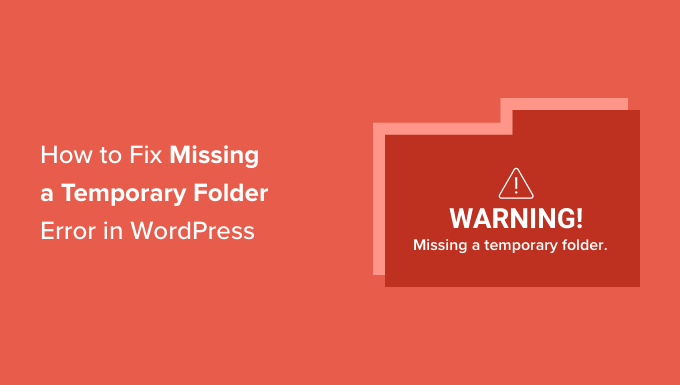
¿Qué causa el error de ‘Falta una carpeta temporal’ en WordPress?
¿Su sitio web de WordPress muestra el error de ‘Falta una carpeta temporal’? Este error común de WordPress es causado por configuraciones incorrectas de PHP en su entorno de alojamiento de WordPress.
Existe una configuración específica de PHP que define una carpeta temporal que aplicaciones como WordPress pueden usar para almacenar datos temporalmente. WordPress necesita acceso a esta carpeta temporal cuando usted sube una imagen, instala o actualiza un plugin o tema, o actualiza el núcleo de WordPress.
Si la ubicación de esta carpeta no está definida en la configuración PHP de tu servidor, entonces WordPress no podrá hacer ninguna de estas cosas y te mostrará el error 'Falta una carpeta temporal'.

Quizás quieras contactar a tu proveedor de hosting y pedirles que arreglen esto por ti. Si no estás satisfecho con el soporte técnico que recibes, considera cambiar a una empresa de hosting de WordPress mejor.
Dicho esto, también es posible solucionar el error tú mismo usando una solución alternativa. Veamos cómo solucionar fácilmente el error 'Falta una carpeta temporal' en WordPress.
Cómo solucionar el error 'Falta una carpeta temporal' en WordPress
Para este tutorial, necesitarás editar el archivo de configuración de WordPress wp-config.php. Si no lo has hecho antes, consulta nuestra guía sobre cómo editar el archivo wp-config.php en WordPress.
Primero, necesitarás conectarte a tu sitio web usando un cliente FTP o el administrador de archivos que se encuentra en el panel cPanel de tu cuenta de hosting web.
A continuación, necesitarás localizar el archivo wp-config.php y editarlo.
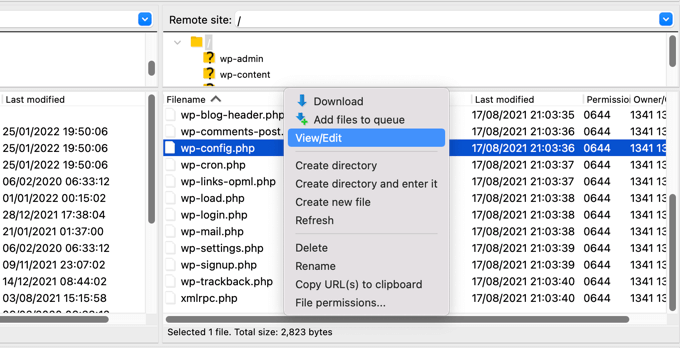
Necesitas pegar el siguiente fragmento de código en el archivo justo antes de la línea que dice, 'Eso es todo, deja de editar. ¡Feliz publicación!'.
define('WP_TEMP_DIR', dirname(__FILE__) . '/wp-content/temp/');

Guarda tus cambios y sube el archivo wp-config.php de vuelta a tu sitio web.
A continuación, necesitas ir a la carpeta /wp-content/ y crear una nueva carpeta dentro de ella. Deberías nombrar esta nueva carpeta temp.
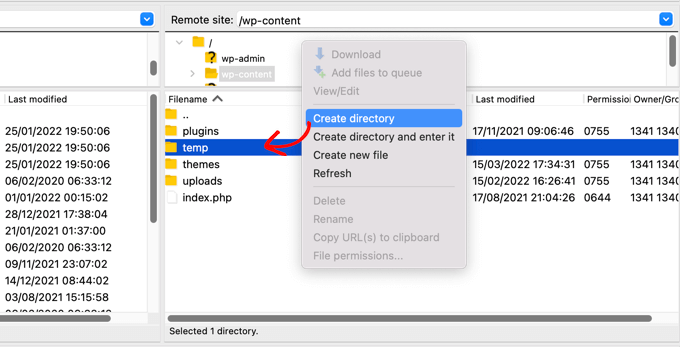
Eso es todo. Ahora puedes visitar tu área de administración de WordPress e intentar subir una imagen.
Si todavía ve el mensaje de error 'Carpeta temporal faltante', entonces deberá verificar los permisos de carpeta para su carpeta wp-content.
Usando su cliente FTP, vaya a la carpeta raíz de su sitio de WordPress. Después de eso, debería hacer clic derecho en la carpeta wp-content y seleccionar 'Permisos de archivo...'
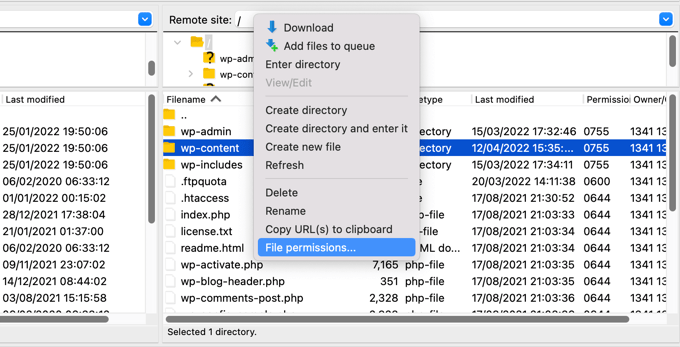
Esto abrirá el cuadro de diálogo de permisos de archivo. Ahora necesita ingresar 755 en el campo de valor numérico.
Luego puede hacer clic en el botón 'Aceptar' para continuar.
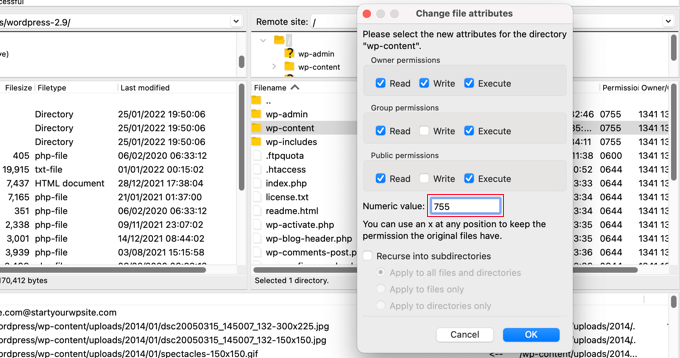
Ahora debería poder cargar imágenes y realizar actualizaciones en su sitio de WordPress.
Esperamos que este tutorial te haya ayudado a aprender cómo solucionar el error ‘Falta una carpeta temporal’ en WordPress. También te puede interesar nuestra guía sobre cómo configurar los registros de errores de WordPress o nuestra selección experta de los errores más comunes de WordPress y cómo solucionarlos.
Si te gustó este artículo, suscríbete a nuestro canal de YouTube para obtener tutoriales en video de WordPress. También puedes encontrarnos en Twitter y Facebook.





Jacob Mathew
Si los detalles anteriores no funcionan, por favor, comprueba y verifica si upload_tmp_dir está habilitado o deshabilitado en la configuración de tu proveedor de hosting.
Si necesitas verificar esta configuración, puedes revisar el archivo php.ini o usar phpinfo() para ver la configuración actual.
En el archivo php.ini, especificas el directorio temporal de carga usando la directiva upload_tmp_dir. Aquí te explicamos cómo hacerlo:
Localiza el archivo php.ini:
Usa el método phpinfo() para encontrar la ruta exacta si aún no lo has hecho.
Edita el archivo php.ini:
Abre el archivo php.ini en tu editor de texto preferido. Por ejemplo:bashCopy codesudo nano /etc/php/{version}/fpm/php.ini
Busca la configuración upload_tmp_dir. (Busca upload_tmp_dir. Si no está presente, agrégala)
Especifica la Carpeta Temporal:
Agrega o actualiza la línea para especificar la ruta a tu directorio temporal:iniCopy codeupload_tmp_dir = /ruta/a/tu/carpeta/temporal
Reemplaza /ruta/a/tu/carpeta/temporal con la ruta real donde quieres que PHP almacene los archivos temporales. Por ejemplo, podría ser /var/lib/php/sessions.
Guarda y Sal:
Guarda los cambios y sal del editor de texto (por ejemplo, Ctrl + X, luego Y para confirmar en nano).
Reinicia la versión de PHP-FPM y Nginx o Apache
Soporte de WPBeginner
While that is possible to do, for most users we would recommend reaching out to their hosting provider and the host can normally check the status of upload_tmp_dir if that is the root of the issue should the other methods in our guide not solve the problem
Administrador
Rojin
Hoy tuve el error de "Carpeta temporal faltante", con un solo sitio, y el problema fue un tema antiguo. Cambié temporalmente el tema a uno de los temas predeterminados de WordPress.
define(‘WP_TEMP_DIR’, dirname(__FILE__) . ‘/wp-content/temp/’);
Este código e incluso los pasos no me funcionaron. ¿Tienes algún otro método para resolver el problema?
Soporte de WPBeginner
Si ninguno de estos métodos te funcionó, te recomendamos contactar a tu proveedor de hosting y ver si posiblemente tienen alguna configuración que esté anulando lo que intentas hacer.
Administrador
RT Helan
Lo intenté como mencionas pero sigue sin funcionar
Soporte de WPBeginner
Si los métodos de esta guía no resuelven el problema, te recomendamos contactar a tu proveedor de hosting para que revisen los permisos de tu carpeta por ti.
Administrador
Luan Roloff
Tuve el mismo problema al subir nuevos archivos multimedia, actualizar mi tema resolvió este problema para mí.
Soporte de WPBeginner
Glad that solved the issue for you and thanks for sharing what worked for you
Administrador
Brian Coogan
Hoy tuve el error de "Carpeta temporal faltante", con un solo sitio, y el problema fue un tema antiguo. Cambié temporalmente el tema a uno de los temas predeterminados de WordPress ('twentytwentyone') y el error desapareció, al menos en mi caso. Pude ver un montón de errores de JS en el registro de la consola del navegador (F12 en Chrome).
Revisé lo de la carpeta temporal de arriba, pero no pareció ser la clave para mí. Vale la pena notar que mi tema era MUY antiguo y MUY roto (es decir, ¡de la época de PHP 5.6!), ¡pero solo lo menciono en caso de que alguien más como yo haya intentado todo lo demás!
No tuve tiempo de revisar qué estaba pasando en el código para producir este mensaje, pero solo quiero confirmar que hay al menos una causa. En mi caso, yo soy el host y estoy seguro de que los otros sitios en el servidor no tuvieron problemas.
Soporte de WPBeginner
Thanks for sharing what caused this issue for you should someone else be looking for a reason
Administrador
Shahzad Ghafoor
He editado wp-config.php y creado una carpeta temporal, pero también hay un error y no puedo subir ningún archivo, excepto que después de hacer esto, solo puedo encontrar e instalar temas y plugins, pero no puedo subir desde mi PC.
Soporte de WPBeginner
Si el primer método de esta guía no te funcionó, te recomendamos seguir los pasos de nuestra sección de solución de problemas.
Administrador
Mel
Gracias por esta información. Tenía un sitio que antes no tenía problemas al actualizar y de repente nada funcionaba: actualizaciones, subidas, etc. Esto lo arregló. ¡Muchas gracias!
Soporte de WPBeginner
Glad our guide was helpful
Administrador
Paula Stewart
Muchas gracias por esto, fue realmente fácil de seguir.
Soporte de WPBeginner
You’re welcome
Administrador
Jigisha
Gracias. Funcionó perfectamente.
Soporte de WPBeginner
You’re welcome
Administrador
Rabswudil
Muchas gracias, que Dios te bendiga
Soporte de WPBeginner
Glad our guide was helpful
Administrador
Thami
Hola a todos. Desafortunadamente, he intentado encontrar el archivo wp-config.php en mi cpanel, sin éxito. Simplemente no está ahí.
Soporte de WPBeginner
Es posible que desees consultar con tu proveedor de hosting para asegurarte de que estás conectado a la carpeta correcta para tu sitio.
Administrador
Siloru
¡¡Gracias!! Me salvaste los nervios...
Mohsin
Gracias, me funcionó.
Rowan
Este error también aparece cuando has alcanzado tu cuota de disco. Recibo muchos correos de clientes sobre esto, pero simplemente han estado subiendo archivos enormes y su hosting web está lleno. Libera algo de espacio y volverá a funcionar.
AR Badhon
Gracias por la sugerencia..
pero estoy cansado, antes no pude subir. Terminé de configurar las pautas.
Por favor, ¿alguna otra forma?
evans kyei
El plugin Add From Server me ahorró tiempo. Es fácil de usar, solo sube tu imagen a través de FTP y usa el plugin Add from server para importarla a tu Biblioteca de Medios.